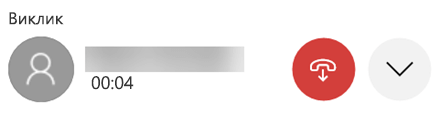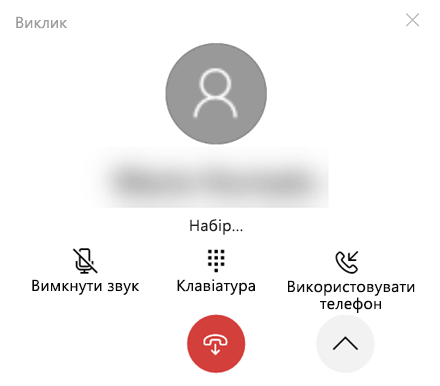Здійснення й отримання телефонних викликів із ПК
Залиште свій пристрій з Android у кишені наступного разу, коли він задзвонить – натомість візьміть виклик з ПК. Для здійснення викликів потрібна можливість Bluetooth як на ПК, так і на пристрої з Android, тому переконайтеся, що його ввімкнуто для обох пристроїв.
Щоб здійснити виклик на ПК, виконайте наведені нижче дії.
-
ВідкрийтеЗвʼязок зі смартфоном і виберіть виклики.
-
У полі Пошук контактів знайдіть ім'я або номер контакту. Крім того, можна безпосередньо ввести номер телефону на цифровій панелі.
-
Щоб розпочати виклик, натисніть піктограму Набирати
Якщо на вашому пристрої немає bluetooth (або якщо його вимкнуто), ви не зможете здійснювати та отримувати виклики на ПК.
Якщо під час використання функції викликів виникають проблеми, ці поради з виправлення неполадок можуть допомогти.
Для цієї функції потрібні дозволи Android
Під час першого використання виклику вам буде запропоновано дозволити дозволи на пристрої з Android. Якщо вибрати дозволити для цих дозволів, Звʼязок зі смартфоном на ПК отримає доступ до них і відобразить інформацію з пристрою з Android.
Оновлення клавіатури під час виклику
Щоб вибрати параметри меню, може знадобитися ввести номери під час виклику. Обов'язково використовуйте клавіатуру для поточного виклику. Виберіть розкривний список, щоб відобразити клавіатуру для активного виклику.
Як переглянути на ПК нещодавні телефонні виклики?
На ПК відкрийте Звʼязок зі смартфоном і виберіть виклики. Тут відображатимуться ваші недавні виклики.
Скільки нещодавніх викликів може відображатися?
У Звʼязок зі смартфоном відображаються виклики, здійснені або отримані за останні 90 днів.
Чи можна видаляти нещодавні виклики або керувати ними?
Ви не можете видаляти нещодавні виклики або керувати ними з вашого ПК.
Як вимкнути звук?
Ви можете вимкнути звук виклику за допомогою кнопки Вимкнути звук на пристрої з Android або ПК.
Коли ви робите виклик на ПК за допомогою Звʼязок зі смартфоном, відкриється невелике окреме вікно для відображення активного виклику:
Клацніть стрілку вниз, щоб розгорнути вікно. Після цього кнопка Вимкнути звукстане доступною:
Коли ви починаєте виклик на ПК та переносите його на пристрій з Android, ви можете вимкнути виклик лише з телефону (але не з ПК).
Якщо на пристрої з Android триває виклик, вимкнути цей виклик із ПК не можна.
Здійснення екстрених викликів за допомогою Звʼязок зі смартфоном
Екстрені служби . Хоча за допомогоюЗвʼязок зі смартфоном можна здійснювати виклики до екстрених служб або приймати їх, зверніть увагу, що Звʼязок зі смартфоном не заміняє вашу основну телефонну службу. Звʼязок зі смартфоном виклики можуть не працювати або можуть бути порушені через проблеми з живленням, відстань від ПК до телефону або інші технічні проблеми. Крім того, існують важливі відмінності міжЗвʼязок зі смартфоном та традиційними безпровідними (мобільними) або стаціонарними телефонними службами. Звʼязок зі смартфоном не зобов'язана пропонувати доступ до екстрених служб відповідно до будь-яких застосовних місцевих або національних правил, правил або законів. Звʼязок зі смартфоном не призначена для підтримки та здійснення екстрених викликів до будь-яких типів лікарень, правоохоронних органів, медичних установ або будь-яких інших видів послуг, які підключають користувачів до служб екстреної допомоги або пунктів відповіді громадської безпеки ("Екстрені служби").
Залиште свій iPhone® у кишені, гаманці або підключеному до зарядного пристрою. Поки пристрій знаходиться в межах діапазону Bluetooth, ви можете здійснювати та приймати виклики за допомогою ПК з Windows.
Щоб здійснити виклик на ПК, виконайте наведені нижче дії.
-
Відкрийте Звʼязок зі смартфоном.
-
Вибір викликів
-
У рядку пошуку введіть ім'я контакту або його номер телефону
-
Клацніть піктограму "Набрати номер ", щоб розпочати виклик
Використання клавіатури під час виклику
Щоб вибрати параметри, може знадобитися ввести номери під час виклику. Для цього просто виберіть розкривне меню, щоб відобразити клавіатуру.
Як переглянути останні виклики мого телефону?
Ви можете переглянути свій журнал останніх викликів , вибравши виклики вЗвʼязок зі смартфоном.
Чи можна видаляти нещодавні виклики або керувати ними?
Ви не можете видаляти нещодавні виклики або керувати ними з вашого ПК.
Яку частину історії викликів можна переглянути за допомогоюЗвʼязок зі смартфоном ?
Звʼязок зі смартфоном відображатиметься до 100 останніх викликів.
Чи можна використовуватиЗвʼязок зі смартфоном для здійснення викликів до екстрених служб?
Ви можете здійснювати та отримувати виклики до екстрених служб зЗвʼязок зі смартфоном, але це не означає бути заміною для первинної телефонної служби.
Звʼязок зі смартфоном може бути порушено через живлення, підключення через Bluetooth та інші технічні проблеми. Крім того, на відміну від мобільного або стаціонарного телефону,Звʼязок зі смартфоном не вимагається місцевими або національними правилами для надання доступу до екстрених служб.
Звʼязок зі смартфоном не призначена для здійснення дзвінків до лікарень, правоохоронних органів, підрозділів медичної допомоги або будь-яких інших служб, які передбачають роботу екстрених служб або пунктів відповіді громадської безпеки.